CAD取消打印时预留的边界的方法
返回CAD取消打印时预留的边界的方法
在使用CAD软件过程中,完成了设计绘图后,接下来需要进行打印输出。打印也有很多技巧需要学习,今天我们分享一下如果打印时预留了边界该如何取消,想要解决这个问题,要改打印机的设置。具体操作如下:
1.首先打开CAD软件
2.接着点击上方菜单栏【文件】——【绘图仪管理器】,找到自己的打印机,双击打开,设备和文档设置——自定义图纸尺寸——添加——使用现有图纸——找到iso expand A4 (210.00x297.00毫米)——下一步——下一步,可打印区域中,边界全设置为0,如下图所示:
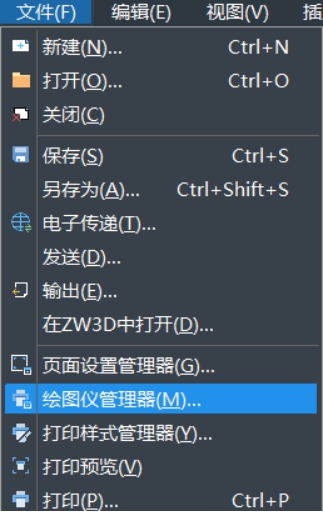
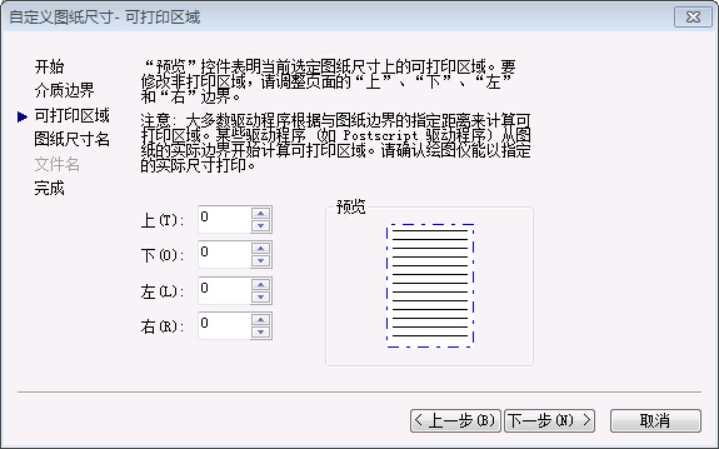
4.接着下一步,给图纸尺寸命名,下一步,完成。
5.然后再回到CAD打印,选打印机,选图纸尺寸为刚才设置的,如下图所示:
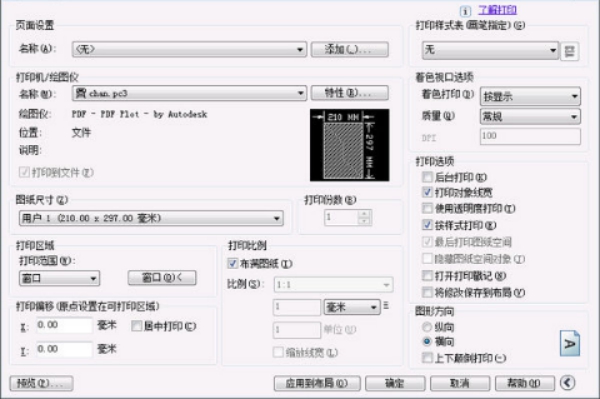
以上就是取消CAD在打印时预留的边界的方法,,如果有遇到相同情况的小伙伴可以根据实际情况进行参考操作,希望可以帮助到大家!


























